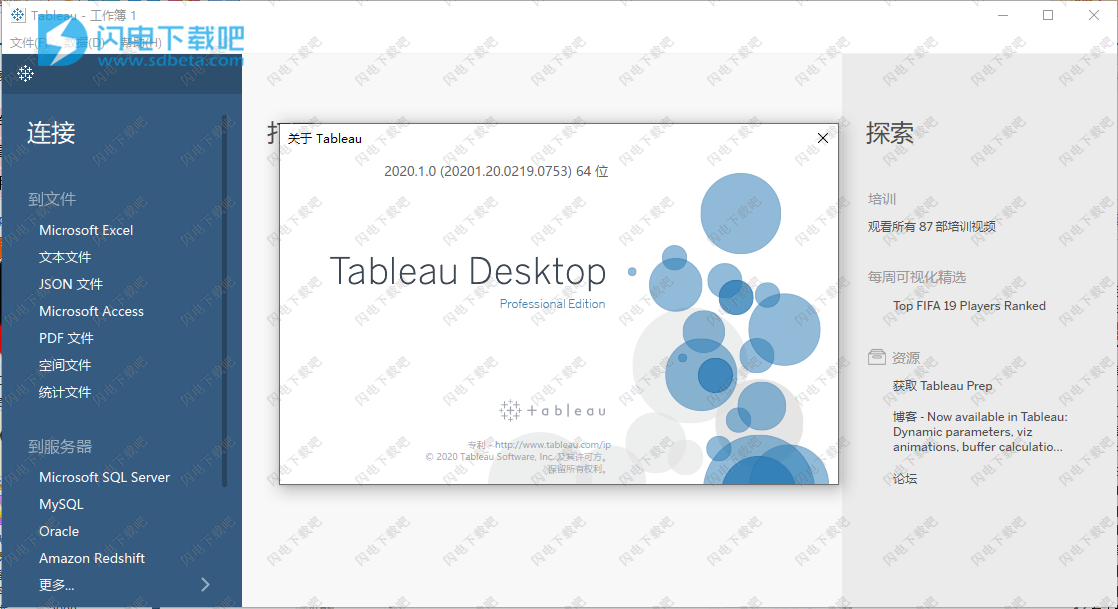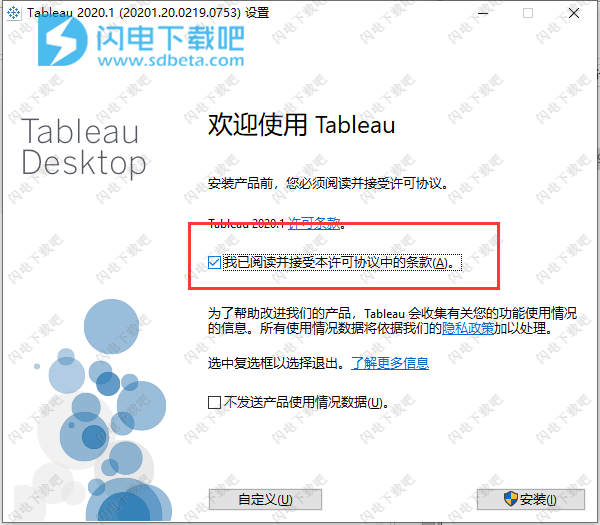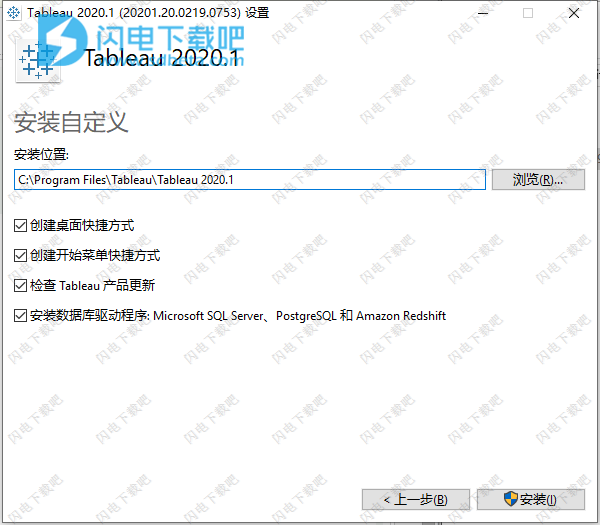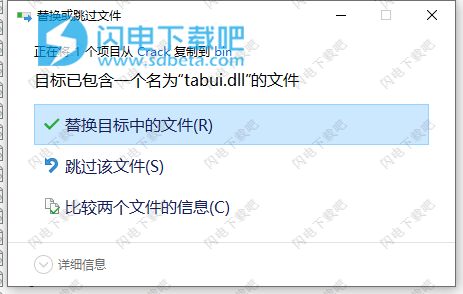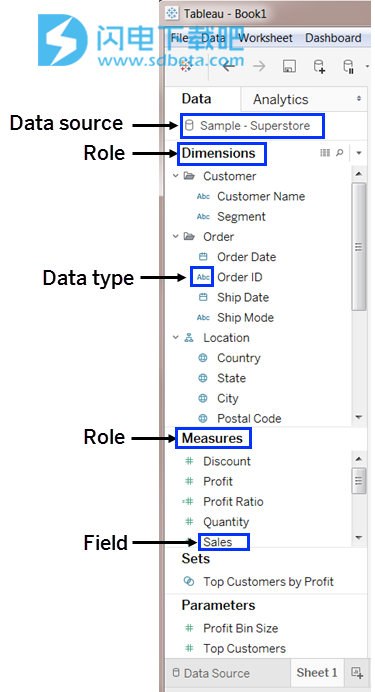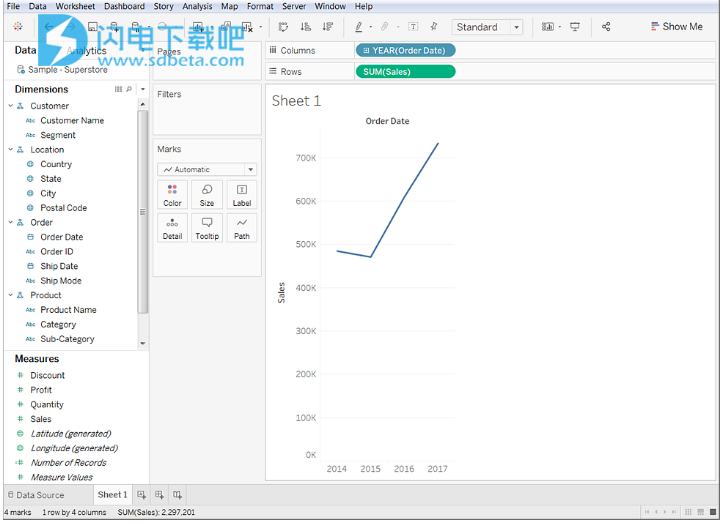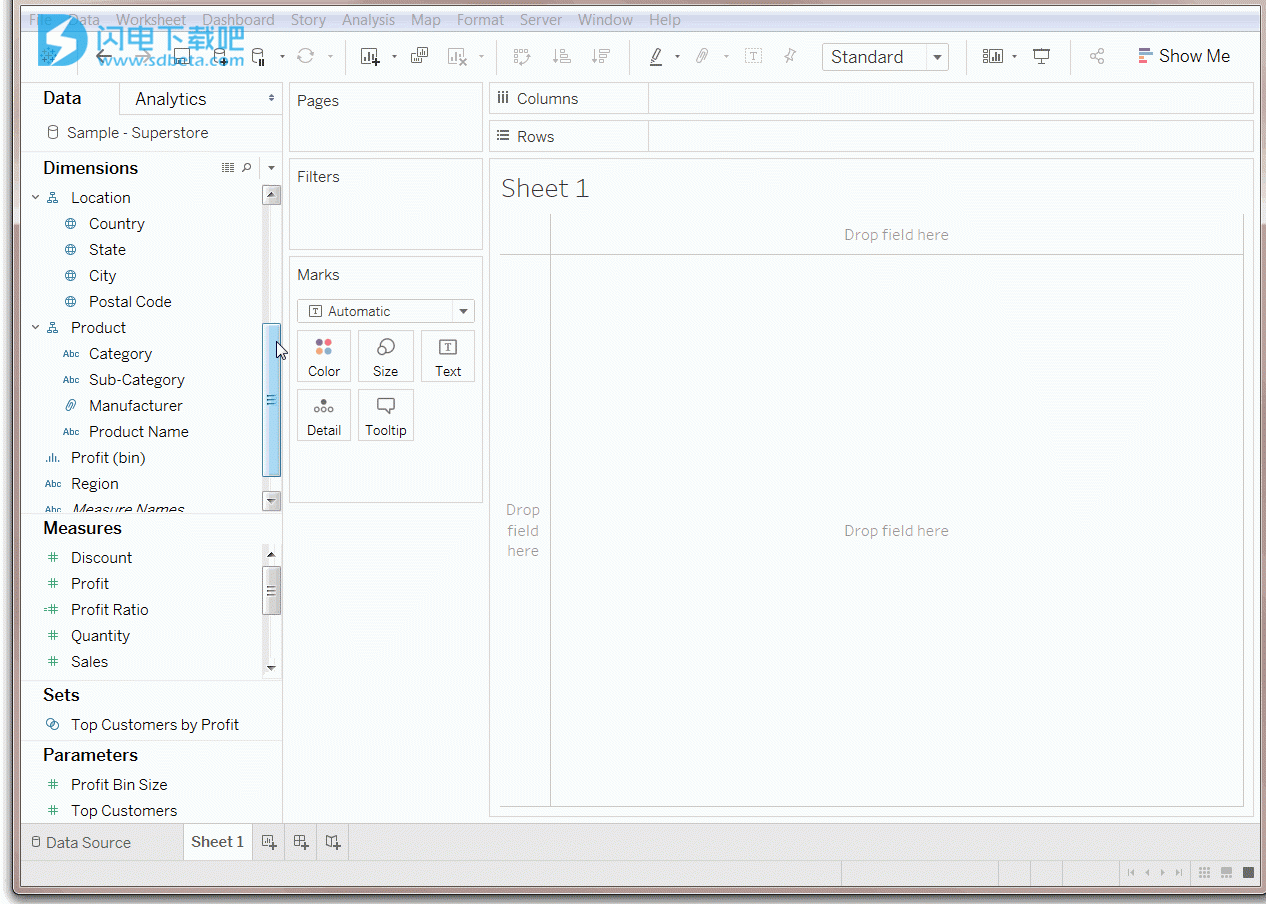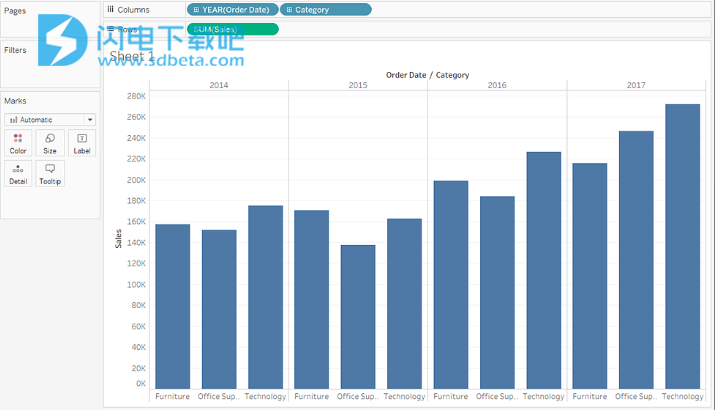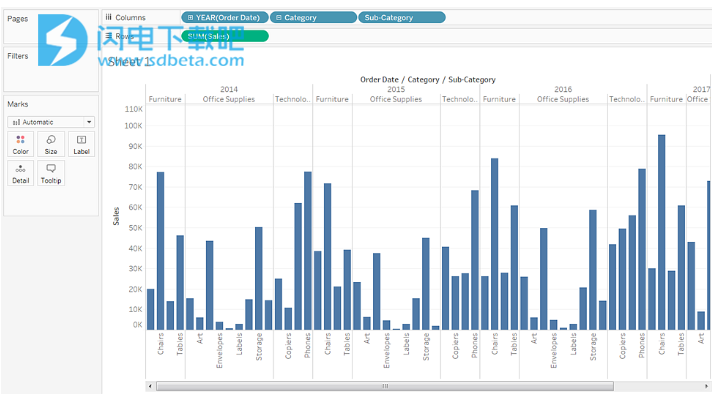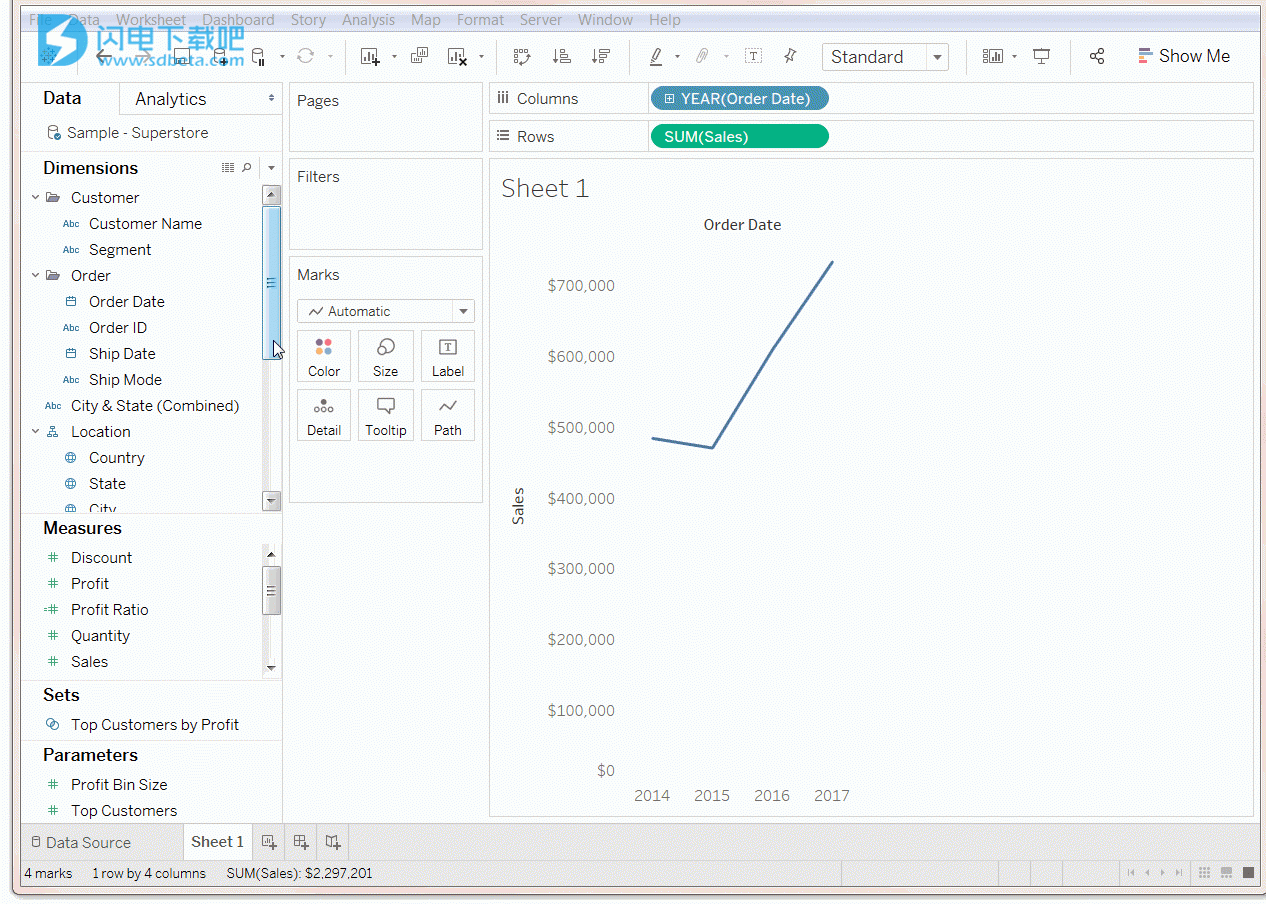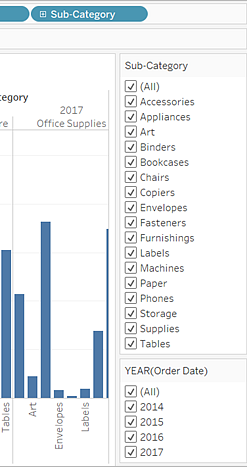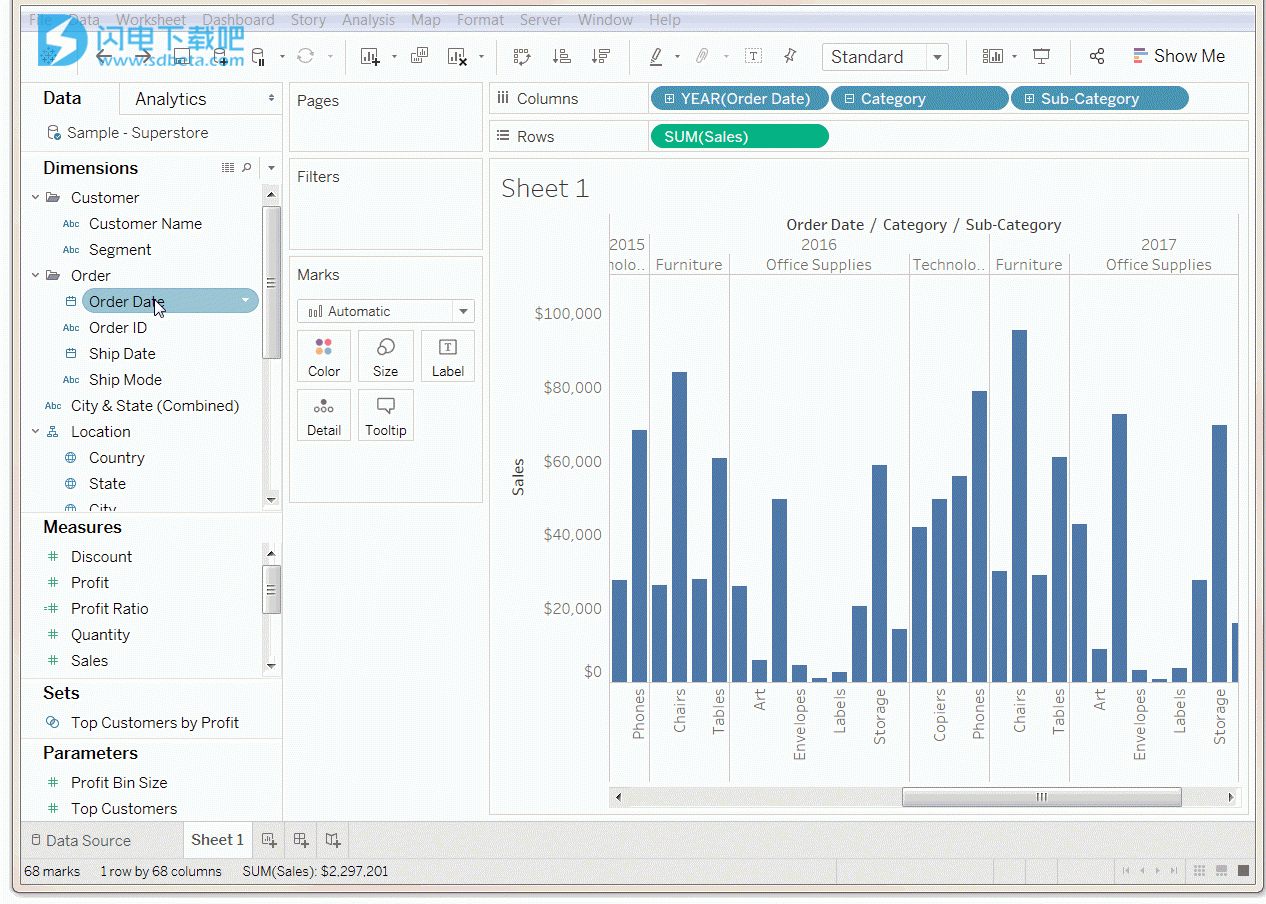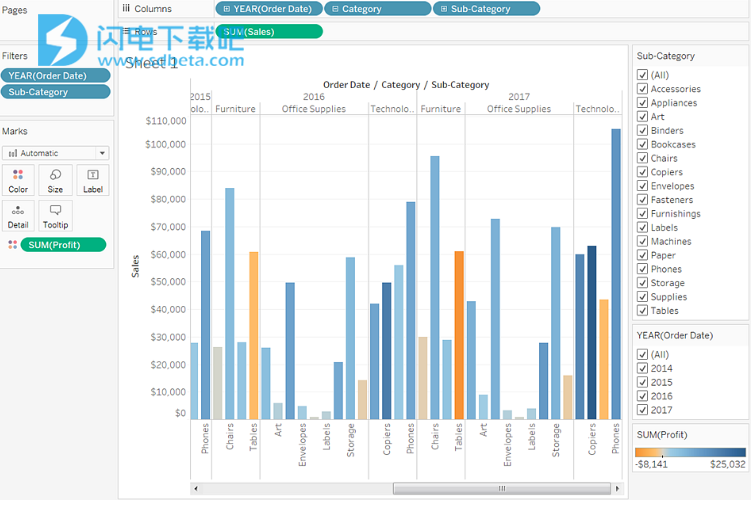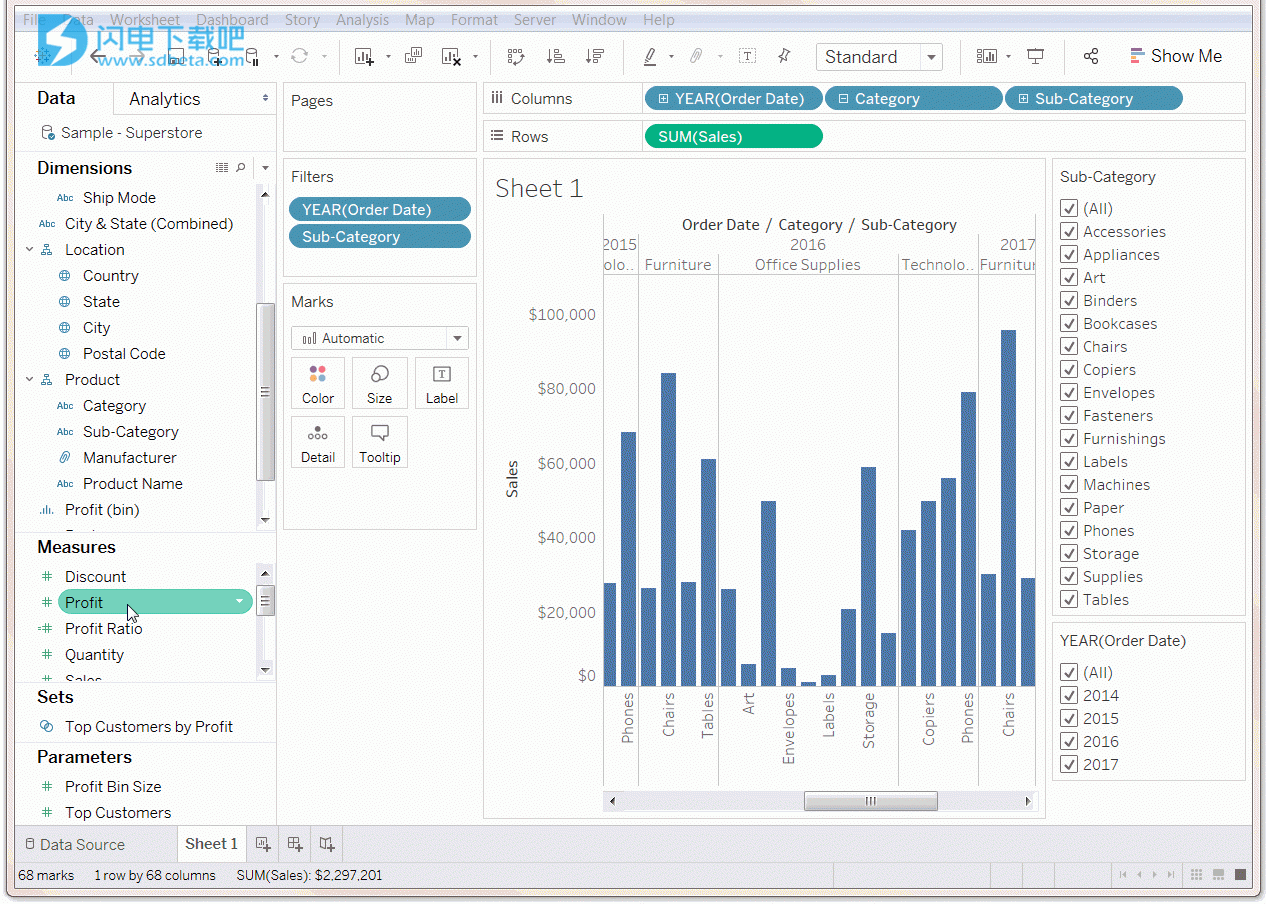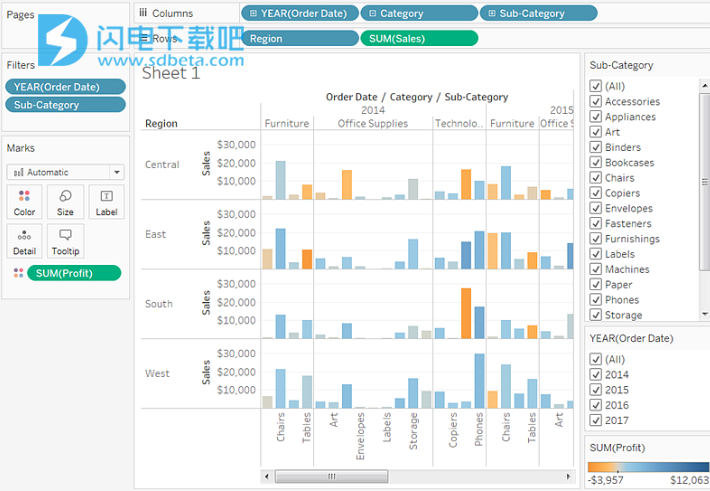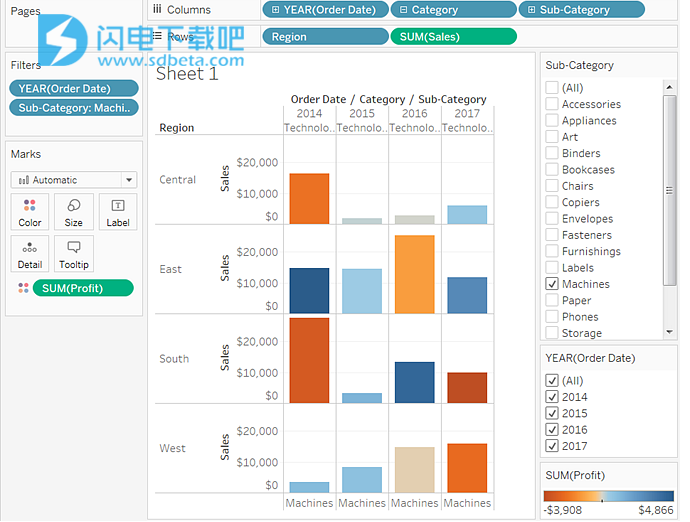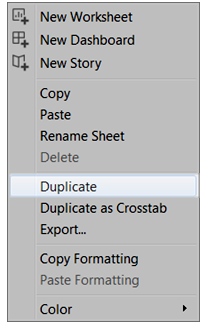Tableau2020.1破解版是功能强大的数据分析解决方案,使用旨在为用户全面的使用您的数据并能够在工作簿中创建多个视图,让您能够更加可视化的建立、展示和分析以及分享数据中一些重要的线索和您的观点,找到其有利的因素,使用软件可以构建产品数据的视图,并进行图表展示,完美的呈现您的发现和您索要表达的故事,方便他人进行查看和了解,释放您的潜力,并对数据进行完整的分析,可进行大规模的数据部署以及嵌入式分析,在此之前,您的数据仅仅是每一行和每一列中的数字,并不利于您进行新的分析和提供更多的灵感,而是要软件后您能够更容易更直观的看到数据的相关发展趋势、故事和功能,让您能快速获得可行的见解,之允许您连接更多数据,进行出色的分析并回答更深层次的问题,您可以创建交互式的地图并将您的数据投放到地图上进行分析,并将所得的幻灯片给所有项目相关人员进行共享分析,对您的日常工作会提供更多的帮助!Tableau2020.1提供的最新功能包括动态参数,可视化动画和缓冲区计算,安装包中提供破解补丁,有需要的朋友不要错过了!
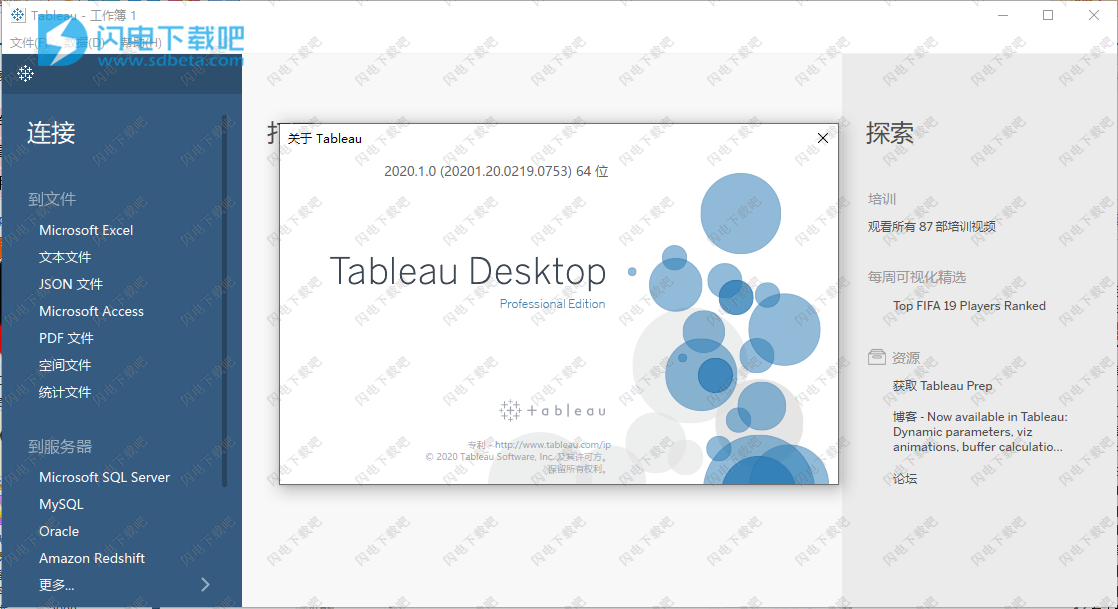
安装破解教程
1、在本站下载并解压,得到Setup.exe安装程序和破解文件夹

2、双击Setup.exe运行安装,勾选接受本许可协议中的条款选项,点击自定义
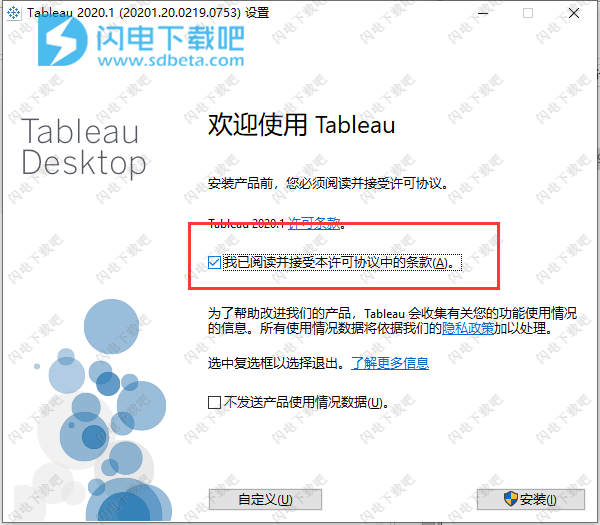
3、选择安装位置,并选择安装选项
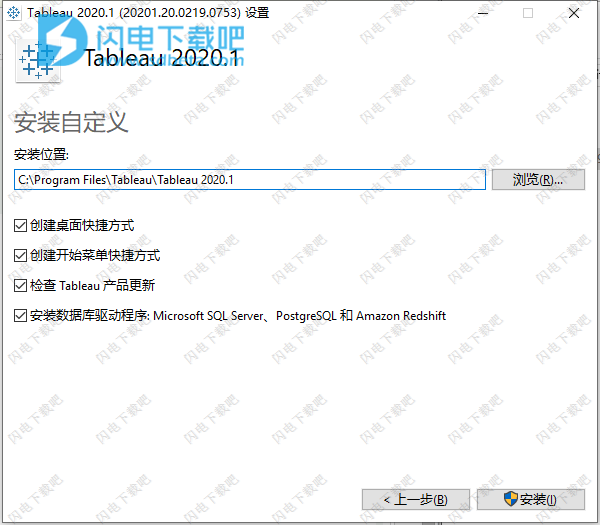
4、安装完成,退出向导,软件启动的话退出程序
5、将破解文件夹中的tabui.dll复制到安装目录中,默认路径
C:\ Program Files \ Tableau \ Tableau 2020.1 \ bin,点击替换目标中的文件
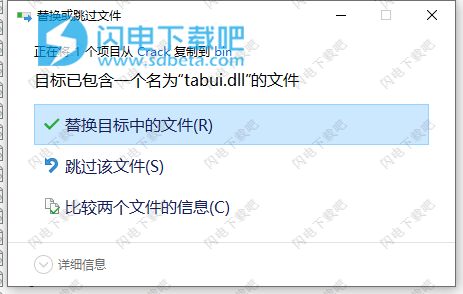
软件功能
1、动态参数
告别每次基础数据更改时都重新发布带有参数的工作簿。一次设置参数,每次有人打开工作簿时,Tableau都会自动更新参数的值列表。
2、Viz动画
Viz动画可帮助您查看和了解不断变化的数据。跟踪数据演变背后的逻辑步骤并讲述强大的数据故事很容易。排序,过滤,添加字段和其他操作现在将使您的可视化效果更加流畅。选择是打开还是关闭Viz动画,然后决定最希望将动画应用于新工作簿的方式。
3、缓冲区计算
缓冲区计算使您可以可视化点位置周围的距离。为Tableau提供三个参数-位置,距离和度量单位-并立即创建缓冲区或边界。回答复杂的空间问题比以往任何时候都更加容易-可视化拟议中转站点200米以内的物业,或者距商店1英里以内有多少家竞争对手的商店,等等。
4、适用于Tableau Desktop的可自定义发现窗格
现在,您可以自定义出现在Tableau Desktop起始页上的“发现窗格”,以显示您自己的自定义内容,而不是默认情况下Tableau显示的内容。提供特定于您的组织的链接和信息,以使您的用户更轻松地快速开始使用Tableau。
5、说明数据改进
借助广泛的数据集的性能改进和精炼的模型来帮助您更深入地了解数据,解释数据继续变得越来越好。
6、导出仪表板按钮
新的仪表板对象使您可以轻松地以自己确定的格式导出仪表板。快速选择导出格式,图像类型和按钮样式,以使任何仪表板均可轻松导出给最终用户。
7、Tableau Public的仪表板扩展
使用扩展,您可以创建更多的自定义可视化。现在,我们在Tableau Public上支持图像映射过滤器,单个复选框参数和过滤器书签扩展。这些扩展程序可以在我们的扩展程序库中下载。
8、浏览器中的播放按钮
对于使用页面的工作簿,请直接在浏览器中按播放,以查看给定度量如何影响其余数据。与Viz动画结合使用可实现平滑,连贯的过渡,显示状态之间或随时间的变化。
9、浏览器中工具提示中的Viz
通过直接在浏览器中将可视化添加到工具提示中,使仪表板更具交互性和丰富性。
10、浏览器中的地图改进
在浏览器中控制地图的更多方面。更改背景地图样式,重复背景,地图图层和人口统计数据图层。此外,样式选择器下拉菜单使查找和区分地图样式更加容易。
11、基于登录的许可证管理
基于登录的许可证管理允许创建者通过使用其Tableau Server凭据登录这些产品,而无需产品密钥即可激活Tableau Desktop或Tableau Prep。管理员可以直接从Tableau Server分配,监视和回收Tableau Desktop或Tableau Prep访问,而无需将许可证密钥分发给最终用户。基于角色的客户可以使用此许可选项。与您的客户团队联系以了解更多信息。
12、设置嵌套项目的权限
现在,您可以分别控制项目及其包含的任何嵌套项目中内容的权限设置。改善网站内容的导航和组织,并允许网站管理员更有效地委派给非管理员。
13、Tableau Server的外部文件存储
作为服务器管理附件的一部分,您现在可以将网络存储设备用于备份快照,从而大大减少了执行备份所需的时间。您还可以使用此新功能通过集中文件存储来简化部署拓扑,从而无需在Tableau Server群集中的多个节点上运行文件存储。
14、改进的站点角色分配限制
我们已经改进了服务器和站点管理员限制其站点上的许可证类型数量的方式。此更新还将允许服务器管理员将许可证分配委派给站点管理员。
15、改进的权限对话框
通过对权限对话框的重大更新,您将能够比以往更快,更轻松地为用户和组设置权限。更新包括新的面向操作的权限模板,无需预先选择就可以同时搜索“ 用户”和“ 组”的功能以及用于权限规则的新的复制粘贴功能。所有这些更新都包含了经过改进的更直观的用户体验。
1、按认证数据源过滤
使用“ 数据管理附加组件”,用户现在可以在“连接到数据”体验中过滤带有证书或数据质量警告的特定连接类型或数据源。更快地获取正确的数据。
17、从外部资产创建工作簿
通过直接从“外部资产”页面创建工作簿,可以更快地连接到正确的数据。
18、适用于Tableau Catalog的Google BigQuery,Google表格和Cloudfile连接器
更快地获取正确的数据。请参阅Tableau Catalog Connect中的Google BigQuery,Google表格和Cloudfile连接,以体验在部署上启用数据管理加载项时的体验。
19、Prep Builder中的详细程度计算
通过Tableau Prep Builder中的“详细级别”计算,简化了在多个粒度级别上准备和分析数据的功能。没有更多的多步骤流程来获得所需的聚合。相反,请使用Tableau Prep的直观且易于使用的计算。
20、Prep中支持更多初始SQL参数
现在,您可以在Tableau Prep的初始SQL中将TableauServerUser,TableauServerUserFull,TableauApp,TableauVersion和WorkbookName用作参数
21、将云凭据嵌入到Prep Conductor中
在将流程发布到Prep Conductor之前,请在Prep Builder中使用“添加凭据”。这将允许您在Tableau Server中创建新的凭据,您可以选择将其与发布的流一起使用。
22、连接突出显示
在构建Prep Builder流程时,您有时可能需要更改连接属性或输入步骤的凭据。在此版本中,我们使在“连接”窗格中将“输入”步骤快速映射到其原始连接变得更加容易。只需选择一个或多个输入步骤,与这些输入关联的所有连接都将在“连接”窗格中突出显示。
23、禁用不兼容的Tableau Conductor功能
如果要在Tableau Server或Tableau Online中使用Tableau Prep Conductor来实现流的操作,则需要能够在桌面和服务器体验之间无缝导航。在兼容模式下,只有与服务器版本完全兼容的功能才处于活动状态。如果某个功能不兼容,则该功能将显示为灰色并禁用。
24、暂停数据更新
批量添加清洁操作,而无需等待在配置文件窗格中看到数据更新。单击暂停按钮,添加您的操作,然后单击恢复以查看添加的所有新步骤的汇总结果。
25、Impala连接器
本地连接到Tableau Desktop上的Cloudera Impala数据,或者通过Tableau Server或Tableau Online上的Web创作经验连接到Cloudera Impala数据。
26、Salesforce连接器更新
我们更新了Salesforce连接器,以提供更快的性能,更大的灵活性以及甚至更多的数据。首先,我们更改了连接到Salesforce数据的方式;连接器现在可以根据数据集的大小动态切换API,从而大大提高了性能。此外,Salesforce连接器现在还支持使用SOQL语言,就像现在可以使用Custom SQL一样,从而为您的分析增加了灵活性。最后,您现在可以连接到其他数据对象,例如Salesforce活动历史记录和Campaign Campaign,为您提供更多数据,供您在Tableau中查看和理解。
27、雪花连接器更新
我们添加了雪花角色支持。现在可以覆盖“雪花”对话框中的默认角色,并且在OAuth方案中可以应用连接中定义的角色。
28、Analytics扩展密钥库SSL
为了改善R,Python和其他Analytics(分析)扩展(以前称为“外部服务”)的安全连接,Tableau Desktop和Server现在支持使用操作系统密钥存储区中的SSL证书存储区的功能,而无需直接提供证书。
29、Analytics扩展API
利用Analytics Extensions API,开发人员可以编写自己的Tableau计算语言动态扩展,以集成新的编程语言,机器学习模型和高级统计功能。该API的初始版本支持Evaluate API方法。
30、TabPy 1.0
Tableau的Python集成服务器TabPy已被移至Tableau支持的1.0版本。此更新包括简化的安装,用户身份验证,安全连接(SSL)和预先建立的统计模型。
软件特色
1、快速获得可行的见解
将图表构建者抛在后面。实时视觉分析推动了无限的数据探索。交互式仪表板可帮助您即时发现隐藏的见解。Tableau利用人们的自然能力快速发现视觉图案,从而揭示日常机会和尤里卡时刻。
2、连接更多数据
连接到Prem或云中的数据-无论是大数据,SQL数据库,电子表格还是Google Analytics(分析)和Salesforce等云应用程序。无需编写代码即可访问和合并不同的数据。超级用户可以透视,拆分和管理元数据以优化数据源。分析始于数据。使用Tableau从您的产品中获得更多收益。
3、回答更深层次的问题
出色的分析需求不只是一个漂亮的仪表板。从现有数据快速构建强大的计算,拖放参考线和预测,以及查看统计摘要。通过趋势分析,回归分析和相关性来表达您的观点,以进行真正的统计理解。提出新问题,发现趋势,发现机会并充满信心地做出以数据为依据的决策。
4、将您的数据放在地图上
回答“哪里”以及“为什么”。自动创建交互式地图。内置的邮政编码意味着可以在全球50多个国家/地区快速映射。将自定义地理编码和地区用于个性化区域,例如销售区域。我们专门设计了Tableau地图,以帮助您的数据脱颖而出。
5、让所有人参与其中
将静态幻灯片放到其他人可以浏览的现场故事中。创建引人入胜的叙述,使与您合作的每个人都可以提出自己的问题,并使用新数据分析交互式可视化。成为数据协作文化的一部分,扩展您的见解的影响。
6、大数据,实时或内存中
当您要将数据脱机或存储在内存中时,Tableau允许您提取大量数据以在几秒钟内进行无限制的探索。它结合了数据库和计算机图形技术的先进技术,因此您可以在笔记本电脑上分析庞大的数据集。
7、安全地共享和协作
以全新的方式与数据进行通信。使用Tableau Server或Tableau Online安全共享可视化文件和基础数据。创建一个环境,组织中的每个人都可以共享和协作受信任的数据。
8、为移动第一世界而设计
您的内容需要在任何设备上以任何大小播放。设备设计器是我们简单而强大的工具,可帮助您设计,自定义和发布针对台式机,平板电脑和手机的优化仪表板。
9、不断创新
Tableau的软件移动速度与您一样快。获奖的研究科学家,设计大师和可视化专家选择Tableau是有原因的。我们在研发方面的投入比业内其他任何人都多,因此总是有新版本问世。
使用说明
一、连接到您的数据
您的经理要求您调查公司的整体销售和盈利能力,并确定需要改进的关键领域。您有一堆数据,但是不确定从哪里开始。通过免费试用TableauDesktop,您决定从那里开始。
1、打开TableauDesktop并开始
打开TableauDesktop之后,您看到的第一件事就是开始页面。在这里,您选择要使用的连接器(如何连接数据)。

起始页提供了几个选项供您选择:
单击任何页面左上角的Tableau图标,以在起始页面和创作工作区之间切换。
在“连接”下,您可以:
连接到存储在文件中的数据,例如MicrosoftExcel,PDF,Spatial文件等。
连接到存储在服务器上的数据,例如TableauServer,MicrosoftSQLServer,GoogleAnalytics等。
连接到之前已连接的数据源。
Tableau支持连接到存储在许多地方的各种数据的功能。“连接”窗格列出了您可能想要连接的最常见位置,或者单击“更多”链接以查看更多选项。有关连接到学习库中(顶部菜单)中的数据源的更多信息。
在“打开”下,您可以打开已经创建的工作簿。
在“示例工作簿”下,查看TableauDesktop随附的示例仪表板和工作表。
在“发现”下,找到其他资源,例如视频教程,论坛或“一周中的Viz”,以获取有关您可以构建的内容的想法。
在“连接”窗格中的“保存的数据源”下,单击“样本-超级商店”以连接到样本数据集。屏幕将如下所示:

Tableau附带了Sample-Superstore数据集。它包含有关产品,销售,利润等的信息,您可以用来确定该虚拟公司中需要改进的关键领域。
2、Tableau对您的数据做什么?
连接到数据后,Tableau将执行以下操作:
打开一个新的工作表。这是一个空白面板,您可以在其中创建第一个视图。
显示您连接到的数据源。如果您使用多个数据源,则可以在此处看到所有这些数据源。
将数据源中的列添加到左侧的“数据”窗格中。列被添加为字段。
自动为您的数据分配数据类型(例如日期,数字,字符串等)和角色(维度或度量)。(我们稍后将详细讨论这些术语。)
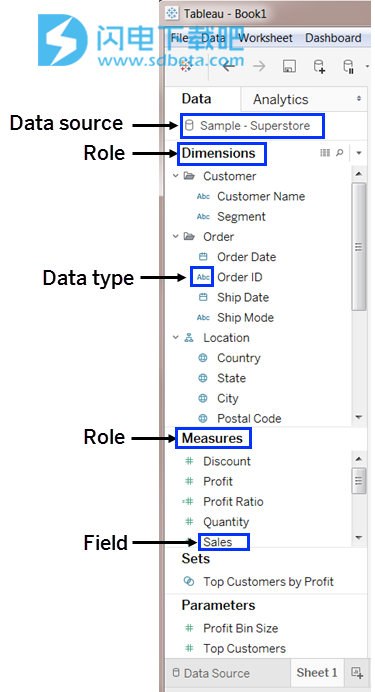
如果需要多汁的详细信息,可以选择左下角的“数据源”选项卡。在这里,您可以查看数据的前1,000行,并且一些分析家会发疯:对字段进行排序或隐藏,将字段拆分为多个列以及重命名列标题,而无需修改原始数据。Tableau中发生的事情留在Tableau中。您的数据是安全的。
注意:如果您导航到“数据源”以签出详细信息,只需单击工作表1的选项卡即可返回到开始的地方。
3、准备自己的数据。
连接到自己的数据时,可能需要先做一些准备工作,然后才能在Tableau中连接数据。这是因为Tableau对您的数据进行了假设,以便可以正确显示它供您使用。
二、拖放以进行初步查看
1、创建一个视图
您着手确定需要改进的关键领域,但是从哪里开始呢?凭借四年的数据价值,您决定深入研究2014年至2017年之间的总体销售数据,以发现所发现的内容。首先创建一个简单的图表。
从“数据”窗格的“维度”中,将“订购日期”拖到“列”架子。
注意:将“订购日期”拖到列架子时,Tableau会为数据集中的每一年创建一列。每列下方是一个Abc指示器。这表示您可以在此处拖动文本或数字数据,就像在Excel电子表格中可能看到的那样。如果要将“销售”拖到该区域,Tableau将创建一个交叉表(如电子表格)并显示每年的销售总额。
从度量中,将“销售”拖到“行”架子。
Tableau生成以下图表,其中销售额汇总(汇总)。您可以按订单日期查看每年的总销售总额。
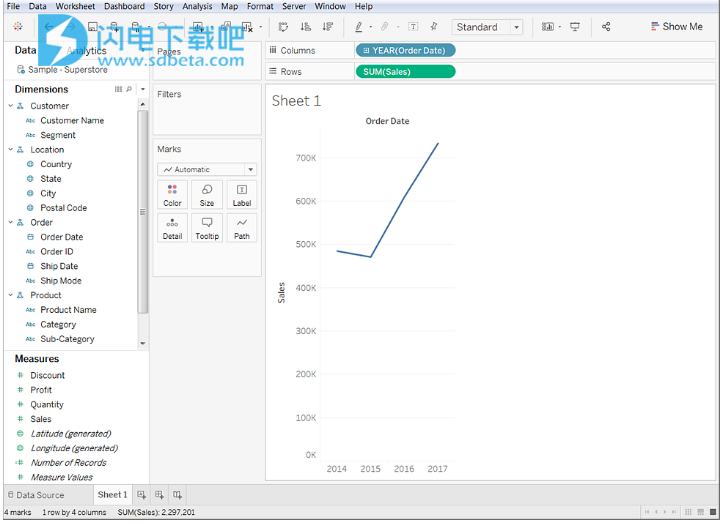
每当您创建包含时间的视图(在本例中为“订购日期”)时,Tableau都会生成折线图。
该折线图显示销售情况看起来不错,并且随着时间的推移似乎在增长。这是很好的信息,但是并不能真正告诉您哪些产品的销售最强劲,以及是否有些产品的性能可能比其他产品更好。既然刚开始,您就决定进一步探索,看看还能找到什么。
2、检查您的工作!观看操作中的“创建视图”。
单击图像重播。
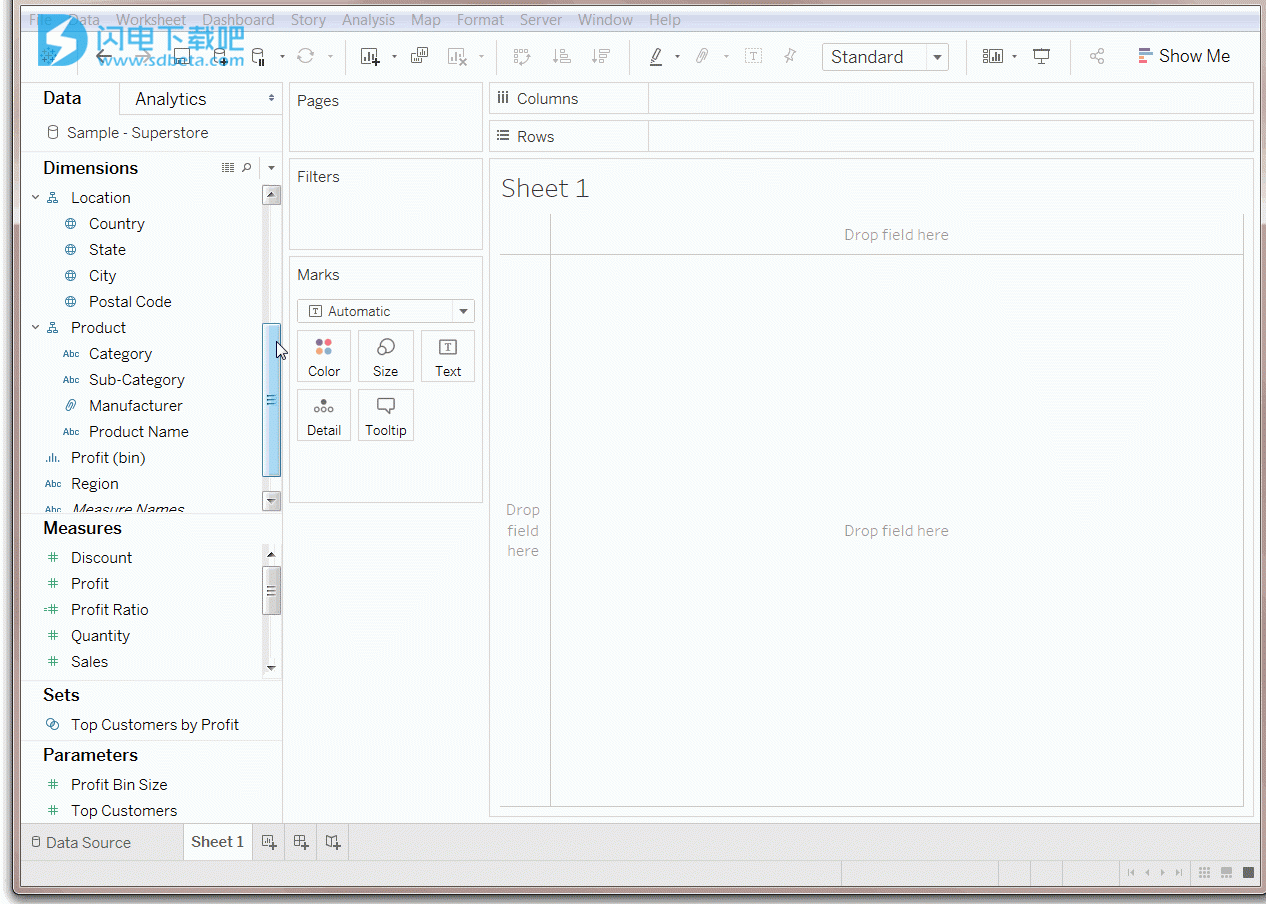
3、完善您的看法
要更深入地了解哪些产品可以推动整体销售,请尝试添加更多数据。首先添加产品类别,以另一种方式查看销售总额。
从“维度”中,将“类别”拖动到“列”架子,并将其放置在YEAR(“订购日期”)的右侧。
您的视图将更新为条形图。通过在视图中添加第二个离散维,您可以将数据分类为离散块,而不必随着时间的推移连续查看数据。这将创建一个条形图,并按年份显示每个产品类别的整体销售额。
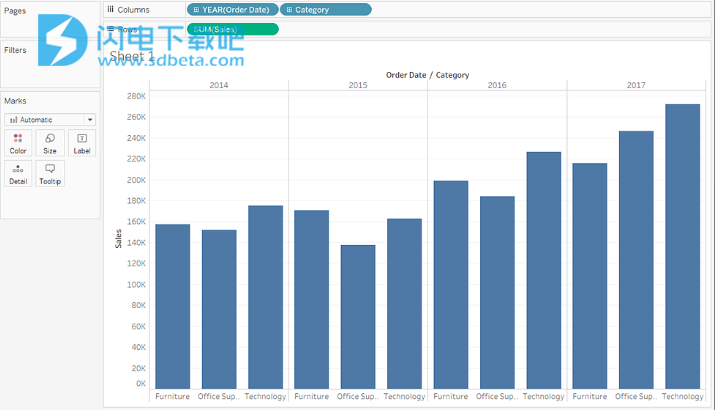
您的视图在显示家具,办公用品和技术等类别的销售额方面做得很好。揭示了一个有趣的见解!
从这种角度来看,即使OfficeSupplies在2017年的表现非常好,您也可以看到家具的销售额增长速度快于办公用品的销售额。也许您可以建议您的公司将销售重点放在家具而不是办公用品上?您的公司在这些类别中出售许多不同的产品,因此您需要更多信息才能提出建议。
为了帮助回答该问题,您决定按子类别查看产品,以查看哪些产品是最畅销的产品。例如,对于“家具”类别,您想查看有关书架,椅子,家具和桌子的详细信息。查看这些数据可能有助于您深入了解销售情况,并随后获得总体获利能力,因此请在条形图中添加子类别。
双击或将“子类别”维拖到“列”架子。
注意:您可以拖放或双击字段以将其添加到视图中,但是要小心。Tableau假设要在何处添加该数据,并且可能不会将其放置在您期望的位置。您始终可以单击“撤消”以删除该字段,或将其拖动到Tableau重新放置该字段的区域。
子类别是另一个离散领域。它在视图的底部创建另一个标题,并为按类别和年份细分的每个子类别(68标记)显示一个条形图。
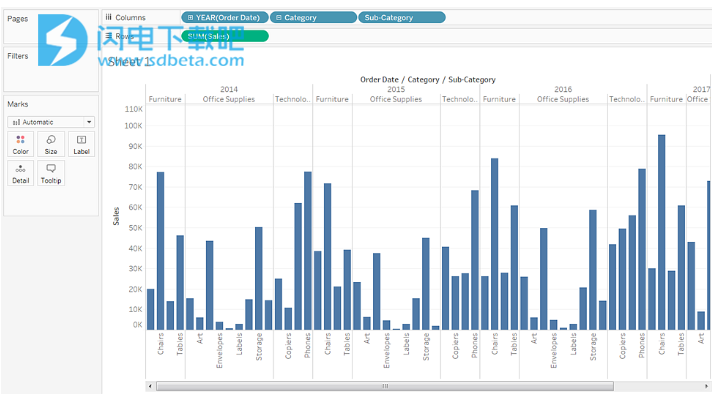
现在您到了某个地方,但这是大量要可视化排序的数据。在下一部分中,您将学习如何添加颜色,滤镜等以关注特定结果。
4、检查您的工作!观看操作中的“细化您的视图”。
点击图片重播
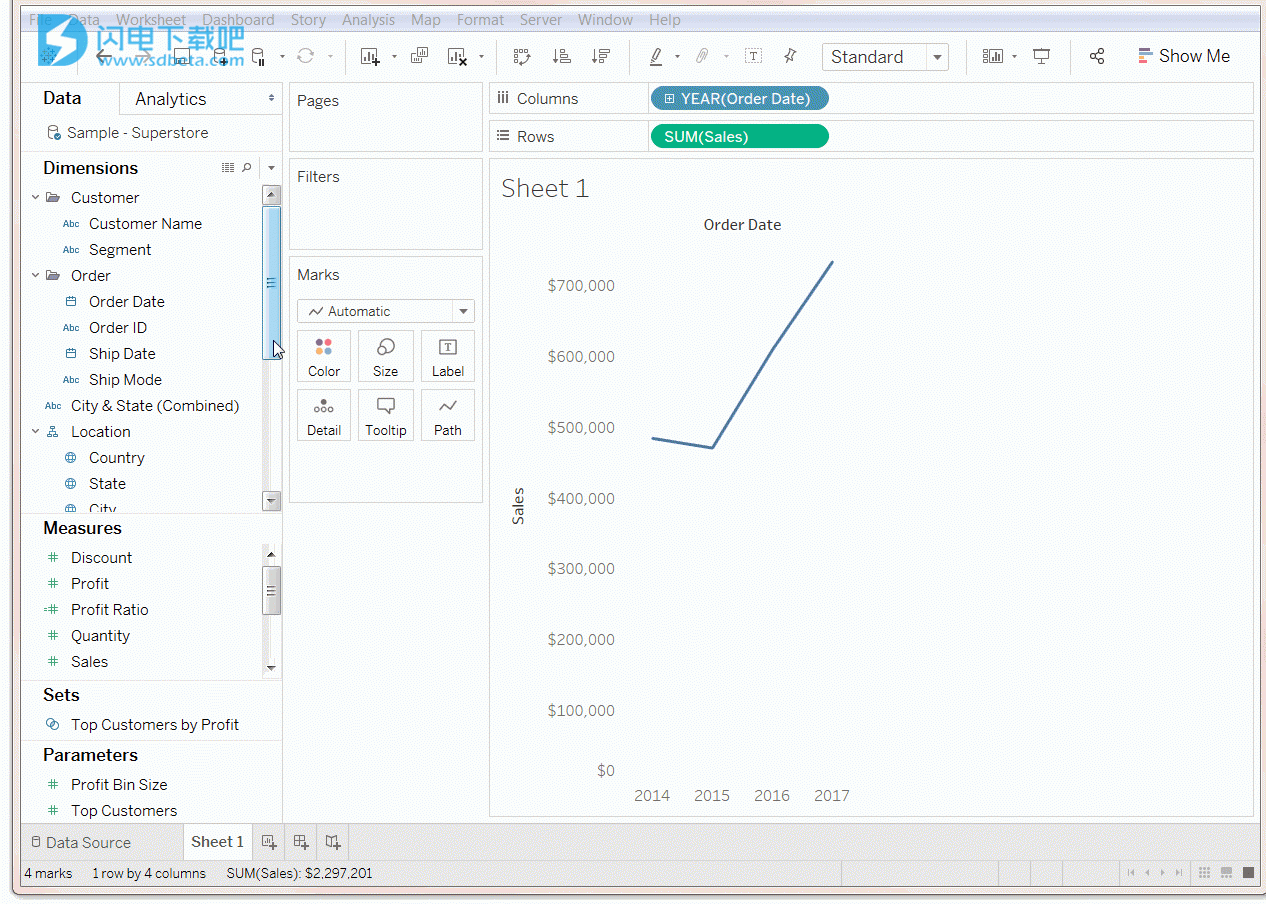
5、步骤总结
这一步就是要了解您的数据并开始提出有关数据的问题以获取见解。您学习了如何:
在适合您的视图中创建图表。
添加字段以在视图中获得正确的详细程度。
现在,您可以开始着眼于结果了,以确定更具体的关注领域。在下一节中,您将学习如何使用滤镜和颜色来帮助您直观地浏览数据。
三、关注结果
您已经创建了按类别和子类别细分的产品销售视图。您已开始涉足某个领域,但这需要整理大量数据。您需要轻松找到有趣的数据点并关注特定结果。好了,Tableau为此提供了一些不错的选择!
过滤器和颜色是可以使您对感兴趣的细节更加关注的方式。在为数据添加焦点之后,您可以开始使用其他TableauDesktop功能与该数据进行交互。
将过滤器添加到视图
您可以使用过滤器在视图中包括或排除值。在此示例中,您决定向工作表中添加两个简单的过滤器,以使其更容易按子类别查看特定年份的产品销售情况。
在“数据”窗格中的“维”下,右键单击“订购日期”,然后选择“显示过滤器”。
对“子类别”字段重复上述步骤。
筛选器将按照您选择它们的顺序添加到视图的右侧。过滤器是卡片类型,可以通过单击过滤器并将其拖动到视图中的其他位置在画布上移动。拖动过滤器时,将显示一条深黑色的线,向您显示可以放置过滤器以移动它的位置。
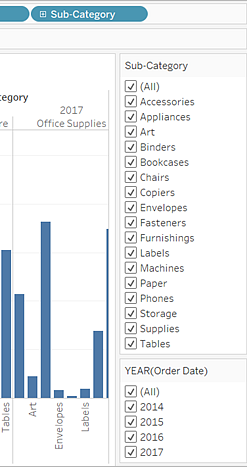
1、检查您的工作!观看操作中的“将过滤器应用于视图”。
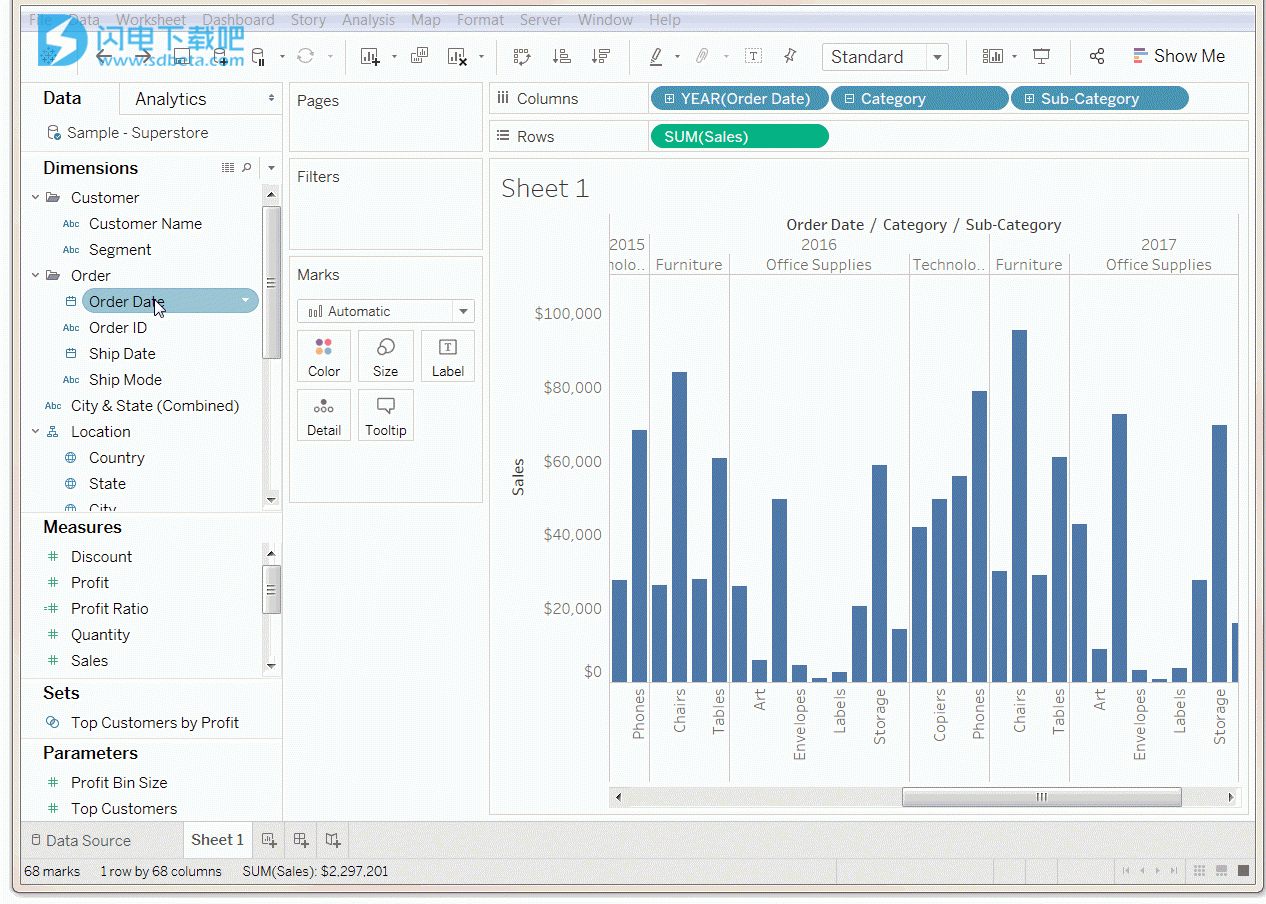
2、为您的视图添加颜色
添加过滤器绝对可以帮助您对所有这些数据进行排序,但是,哇,这真是太糟糕了!该做些什么了。
当前,您正在查看各种产品的销售总额。您肯定可以看到某些产品的销售一直持续低迷,并且可能是减少这些产品系列的销售努力的理想选择,但是不同产品的总体获利能力如何?您决定将Profit拖动到颜色上以查看会发生什么。
从措施,拖累利润,以颜色的标记卡上。
通过将利润拖到彩色上,您现在可以看到桌子,书柜甚至机器的利润都为负。揭示了另一种见解!
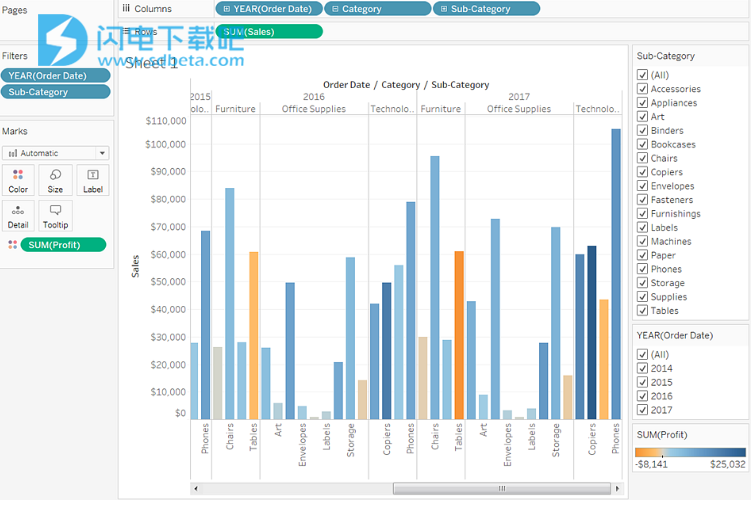
注意: Tableau自动添加颜色图例并分配不同的调色板,因为您的数据同时包含负值和正值。
检查您的工作!观看操作中的“为视图添加颜色”。
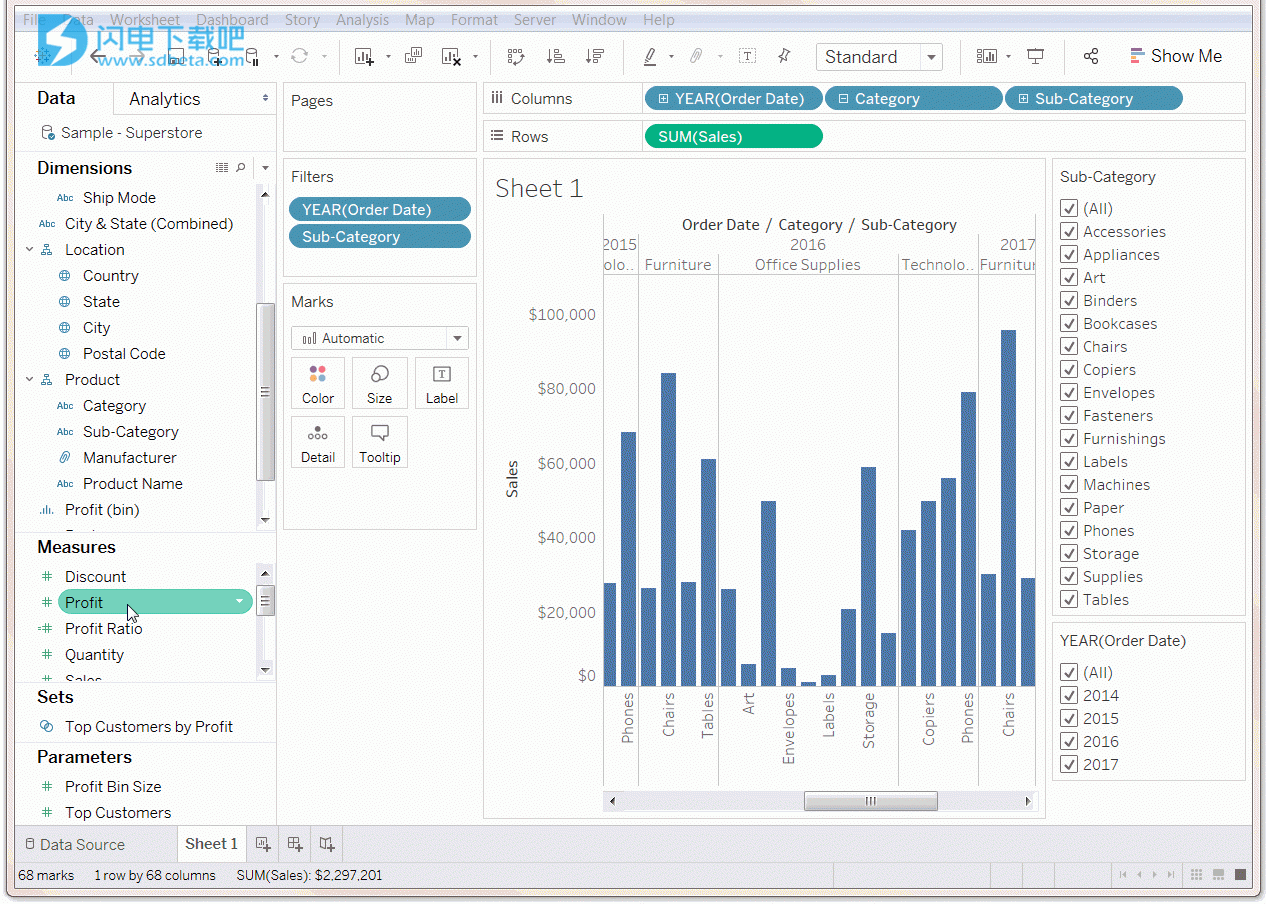
3、寻找关键见解
如您所知,您可以在使用TableauDesktop构建视图时浏览数据。添加过滤器和颜色可以帮助您更好地可视化数据并立即发现问题。
下一步是与您的视图进行交互,以便您可以得出结论。
从您的观点来看,您肯定有一些无利可图的产品,但是现在您想看看这些产品是否每年都无利可图。
是时候使用过滤器来仔细看看了。
在视图中,在“子类别”过滤卡中,清除“书柜”,“机器”和“桌子”以外的所有复选框。

现在您可以看到,几年来,书柜和机器实际上是可盈利的。但是,2017年,机器变得无利可图。在做出重要发现后,您希望在向老板建议任何行动项目之前收集更多信息。
凭直觉,您决定按地区分解视图:
在“子类别”过滤卡中选择“全部”以再次显示所有子类别。
从“维度”中,将“区域”拖动到“行”架子,并将其放置在“总和(销售)”的左侧。
Tableau创建的视图具有按区域细分的多个轴。
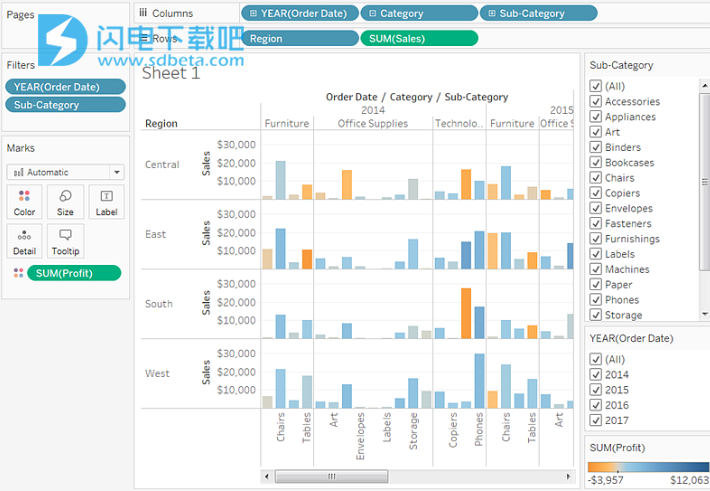
现在,您可以看到每个地区的产品销售和利润率。通过在视图中添加区域,您会发现南部的机器报告的总体负利润比其他区域更高。您发现了隐藏的见解!
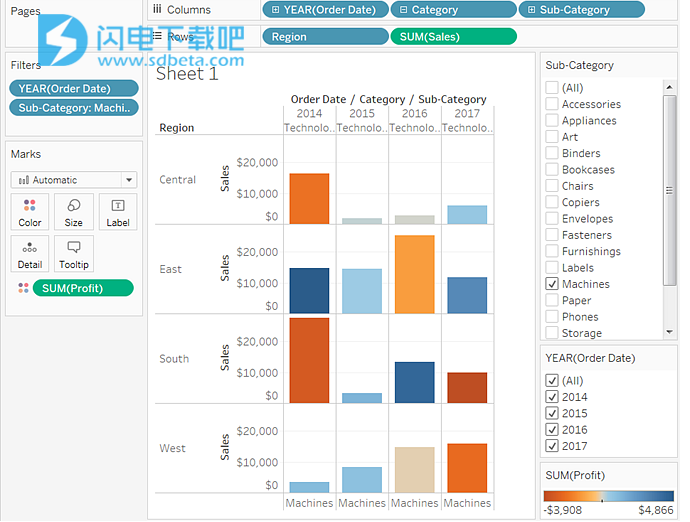
到目前为止,这种观点最能概括您的工作。在“子类别”过滤卡中选择“全部”(如果您更改了过滤器),以再次显示所有子类别,命名工作表并添加标题。
在工作区的左下角,双击工作表1并键入SalesbyProduct/Region。
您选择将分析重点放在南方,但是您不想失去自己创建的视图。在TableauDesktop中,您可以复制工作表以从上次中断的地方继续。
在您的工作簿中,右键单击按产品/地区划分的销售表,然后选择重复。
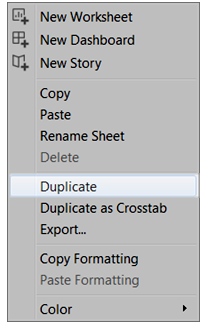
将重复的工作表重命名为“南部销售”。
在新工作表的“维度”中,将“区域”拖到“过滤器”架子上,以将其添加为视图中的过滤器。
在“筛选器区域”对话框中,清除“南”以外的所有复选框,然后单击“确定”。
您的视图将更新为如下图所示。

现在您可以专注于南方的销售和利润。您会立即看到机器销售在2014年和2017年再次出现负利润。这绝对是需要调查的东西!
通过选择文件>另存为保存您的工作。给您的工作簿起一个名字,例如“区域销售和利润”。
步骤总结
在此步骤中,您使用了过滤器和颜色使数据处理更加容易。您还了解了Tableau提供的一些有趣功能,可帮助您回答有关数据的关键问题。您学习了如何:
应用过滤器和颜色可以使您更轻松地关注最感兴趣的数据区域。
使用Tableau提供的工具与图表进行交互。
复制工作表并保存所做的更改,以继续以不同的方式浏览数据而不会丢失工作。
在TableauDesktop中浏览了数据之后,您已经确定了关注的领域。您知道南方的销售和利润是个问题,但您还没有解决方案。您想查看可能导致这些结果的其他因素。接下来,您将利用Tableau中的另一个关键功能来处理地理数据。